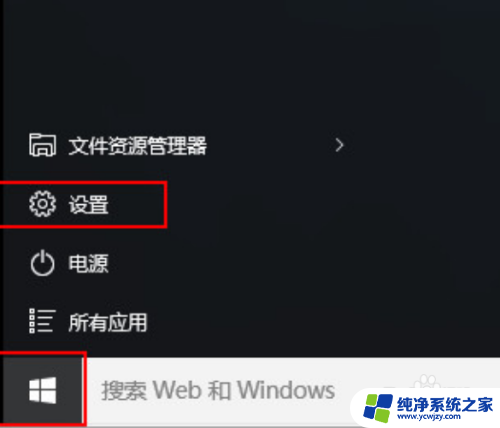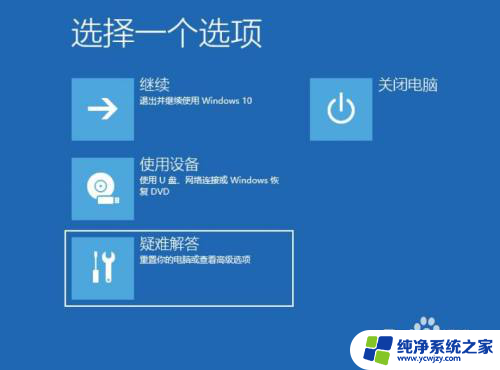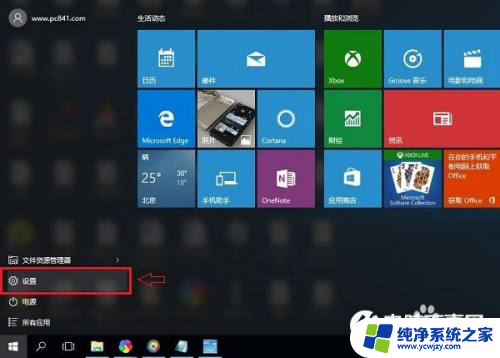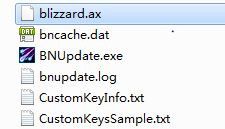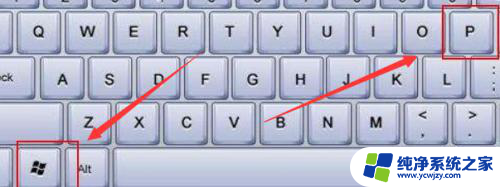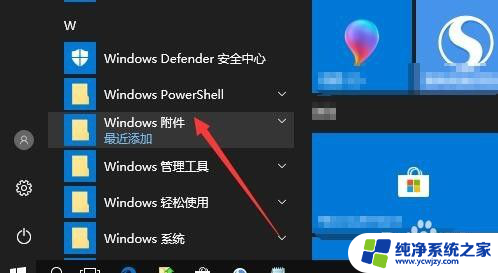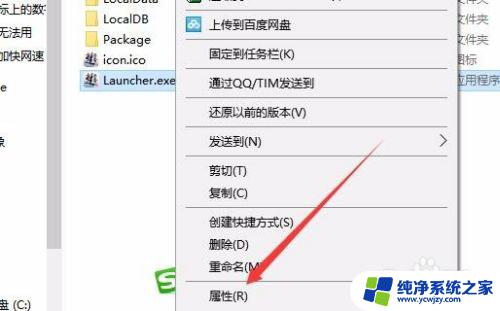win10显示动画 Windows 10 如何优化动画效果
更新时间:2024-04-01 15:02:43作者:yang
随着科技的不断发展,Windows 10作为微软最新一代操作系统,给用户带来了更加流畅和高效的体验,其中动画效果作为Windows 10的一个重要特点,在提升用户界面的同时也增添了一份时尚感。有些用户可能会因为电脑配置不高或其他原因,对这些动画效果感到不太满意。如何优化Windows 10的动画效果,让它更符合个人需求呢?本文将带您深入探讨这个话题,为您解答疑惑。
具体方法:
1.在“开始”菜单中打开“设置”。
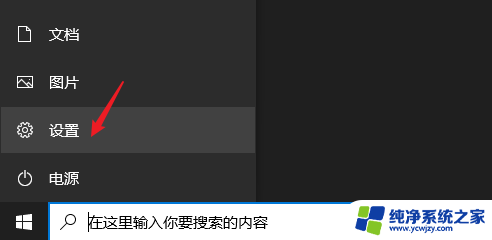
2.打开“轻松使用”。
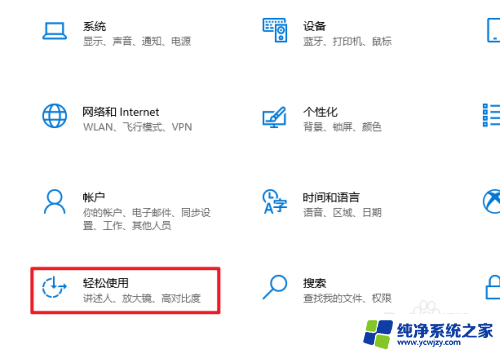
3.点击左侧的“显示器”,右侧将“Windows 中显示动画”按钮切换为开。
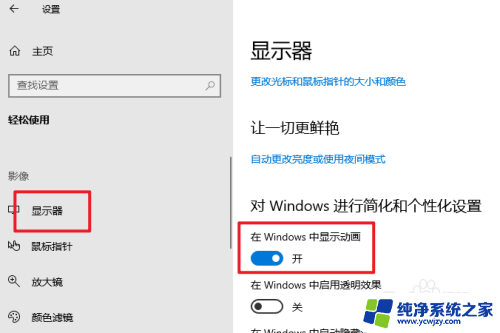
以上就是Win10显示动画的全部内容,如果您遇到了这个问题,您可以按照以上方法进行解决,希望对大家有所帮助。